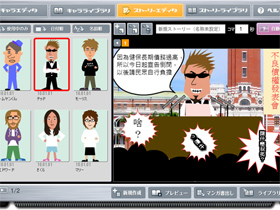
撰寫部落格文章或生產網路內容時想要加入插圖,除了網上找以外,大概就得動手自己畫了。要是你怎麼畫都不好看,不妨利用日本富士電視台提供的Manga Grill這款軟體,利用預設的素材就能製造角色、排出你要的場景!
軟體小檔案
- 軟體名稱:MANGA GRILL
- 語言介面:日文
- 購買金額:免費
- 下載網址:http://www.fujitv.co.jp/gadget/mangagrill/index.html

▲1. 利用預設素材創造如Wii一般的角色。
▲2. 可自行設定背景、安排場景。
▲3. 利用文字效果與圖框設計對話。
下載安裝Manga Grill
Step 1
首先到網址 get.adobe.com/tw/air/ ,下載Adobe AIR套件安裝到電腦中。 Adobe AIR具備跨平台支援 Adobe AIR是跨Windows、Mac OS X、Linux的RIA程式平台,利用AIR製作出的程式多半能用在多種作業系統上,例如Manga Grill 就同時能在Windows和Mac上安裝使用。 
Step 2
接著參考下載網址, 按下畫面中的﹝Download&Install﹞就能下載安裝。 
設計人物,排出場景
Step 1
由第一個﹝キャラエディタ﹞標籤可以利用預設素材創造出你想要的角色。 素材大小角度都能調整 利用中間兩排工具可以調整頭髮、眼、鼻的大小與位置,同時也能製作角色的正面與背面圖像,製作動畫時將會相當有用。
Step 2
角色設計完成後按下﹝ライブラリに保存﹞就能存檔,別忘了要輸入角色名字。 
Step 3
選擇﹝ストーリーエディタ﹞就能設計場景,背景可自行輸入圖片,並且利用右側的工具調整大小。
Step 4
透過﹝道具﹞標籤可利用圖像規畫出各式各樣的場景,得要花點心思才會好看。
Step 5
從﹝キャラ﹞標籤拉出設計好的角色、調整大小,並且可分別指定上下半身動作,或者改為背影。 調整圖層前後,達到效果 畫面上各個物件都可以如繪圖軟體一般指定圖層前後,主要利用右方工具列最下面的四個按鍵來進行調整。
Step 6
同時可用﹝吹出し﹞製作圖文框,並以﹝テキスト﹞增加文字,支援中文字型和輸入。 
製作動畫,輸出圖片或影片
Step 1
透過場景上方按鍵可﹝新增﹞、﹝複製﹞及﹝刪除﹞場景,可以調整各場景顯示時間。 
Step 2
最後可以選擇將做好的成品輸出成平面漫畫,以及FLV格式的影片。 兩種動畫格式應用面不同 要是場景較少,輸出成GIF Animation時的圖檔容量不大時,就可以直接上傳貼進部落格中。要是內容較多時,最好還是輸出成FLV再上傳到YouTube嵌回部落格比較實在。

還有那張臉
還是要去作者的個人部落格找才看得到?
戈林說:我已經沒有了良知,我的良知就是阿道夫希特勒。
我說:我已經沒有了個人部落格,我的部落格就是T客邦。
那你快點寫點文章阿!我們最近有點缺稿。
昨天雜誌才截稿,下週開始寫...這個月我已經四萬多字了也Orz。
你這麼會寫,四萬多不算什麼啦!不過話說回來,雜誌組的應該都快陣亡了。
這是爆肝四月天。